Ваш город: Москва
Утилиты для поиска информации на компьютере
Введение
С течением времени на жестком диске компьютера накапливается огромное количество информации. Прежде всего, это периодические электронные журналы типа Internet Zone, почтовые рассылки и просто Веб-страницы и целые сайты, которые мы загружаем на диск в надежде найти им достойное применение потом, когда-нибудь. Чтобы воспользоваться полезной информацией, которой мы часто запасаемся впрок, необходимо иметь хороший поисковик, который позволял бы быстро и удобно находить нужную страницу, открывать ее и использовать в работе. Программ, которые подходили бы для целей поиска не так уж и много.
Мне известно несколько таких программ, о которых и пойдет речь далее. Для примеров и сравнительного тестирования я буду использовать папку, в которой у меня собраны журналы Internet Zone. Объем папки 139 мегабайт, количество файлов - 23075, формат файлов - HTML.
Поисковая утилита AVSearch
"Программа предназначена для поиска файлов по фрагментам текста в любой русской кодировке. Возможен поиск в архивах, в КЭШах Web-браузеров, на сетевых дисках, в "Корзине" и т.д." - так представляет свою программу сам автор.
Из характеристик поисковика основное значение имеют следующие:
Доступные форматы файлов - TXT, HTML, RTF, архивные и бинарные файлы.
Язык запросов - логические операции И, ИЛИ, НЕТ, ? (любой символ в маске).
Зона поиска - реальная папка на диске.
Удобная навигация среди найденных файлов и возможность открыть любой из них непосредственно в поисковике - это обязательное свойство в данной программе присутствует.
В рабочем состоянии поисковик выглядит так:
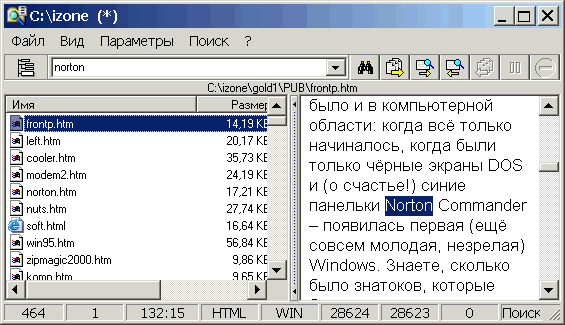
Здесь можно прочитать характеристики тестового поиска: искались документы, содержащие слово "norton". Поиск занял 3 минуты 57 секунд, было просмотрено 28623 файла и найдено 464, удовлетворяющих поисковому заданию.
Контекстное меню для найденного файла имеет такой вид:
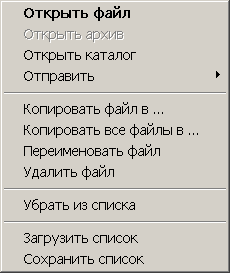
Просмотреть текст документа можно в правом окне целиком, но при открытии документа из контекстного меню он открывается в браузере и становятся работоспособными гиперссылки и графика.
Сервис, предоставляемый этой программой вполне удовлетворительный, а значительное время сканирования большой папки компенсируется тем, что не требуется предварительного индексирования зоны поиска, обязательного при добавлении новых папок и файлов.
Отметим, что программа - русскоязычная, и разобраться в ее применении очень просто.
Домашняя страница: http://www.avtlab.ru/software.htm
Ссылка для загрузки программы (821 Кбайт): линк
Поисковая система diskMETA- Lite
Основное окно этого поисковика выглядит так:
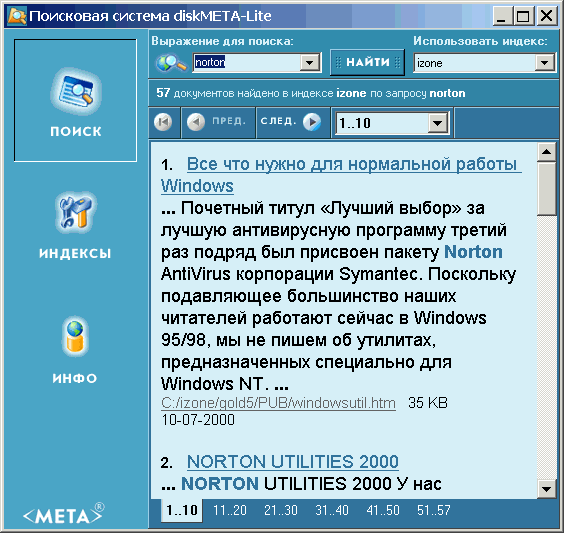
Здесь виден результат поиска по тестовому запросу "norton". Найдено 57 документов (в AVSearch - 464). Оказывается, в этом бесплатном варианте индексируются для поиска только 1000 документов, поэтому большая часть файлов поисковой зоны оказались проигнорированными, а результат, соответственно, куцым. Другим ограничением бесплатного варианта является возможность использования только двух зон поиска. Хотя эта программа больше похожа на рекламный ролик, посмотрим ее характеристики:
Формат документов - DOC, TXT, HTML. В платной версии дополнительно - XLS, RTF.
Язык запросов - логические операторы И, И НЕ, ИЛИ, операторы уточнения запроса, учет грамматической формы ключевых слов.
Зона поиска - индексный файл. Использование индексного файла позволяет производить поиск мгновенно (в AVSearch - 4 минуты) за счет того, что сканирование уже выполнено при индексации. Но, если Зона поиска изменилась, то для получения корректного результата индексирование нужно произвести
заново, причем, в нашем конкретном случае оно займет время более 4 минут для полнофункционального варианта данной программы.
Результаты поиска выдаются отсортированными по мере убывания адекватности запросу. Приводится фрагмент документа с ключевыми словами. Для просмотра документ открывается внешним Приложением, в нашем случае, браузером.
Домашняя страница: http://www.diskmeta.com/
Ссылка на страничку загрузки: линк
Примечание: Для загрузки нужно посетить страницу и заполнить небольшую форму. Полнофункциональный вариант распространяется по принципу: "Деньги вперед".
Персональная поисковая система "Ищейка"
Так назван русскоязычный вариант поисковика, разработки немецкой фирмы iSLeuthHound Technologies. Основное окно с результатом тестового поиска выглядит так:
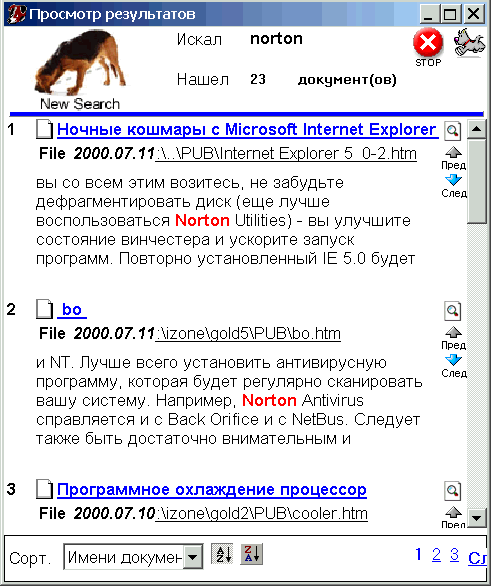
Как видим, здесь по запросу "norton" найдено всего 23 документа. То же, что и в предыдущем случае - поисковая зона ограничена числом до 500 файлов для данного бесплатного варианта, поэтому и результат получился скудным.
Основные характеристики:
Формат документов - TXT, DOC, RTF, HTML. С плагинами дополнительно - ZIP, PDF, ASP, XLS.
Язык запросов - логические операторы И, ИЛИ, НЕТ, скобки (), учет словоформы ключевых слов.
Зона поиска - индексный файл.
С найденным файлом можно распорядиться в соответствии с контекстным меню:

Документ открывается внешним Приложением в соответствии с типом файла. Имеется возможность посмотреть, как выглядит полнофункциональный вариант этой программы. Этот вариант - англоязычный и имеет гордое имя TheSleuthhound! Pro 4.21 PowerPack. Давайте посмотрим:
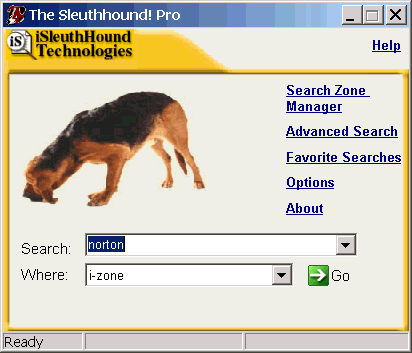
Так выглядит окно управления с фирменными символами, а так - окно с результатом тестового поиска:
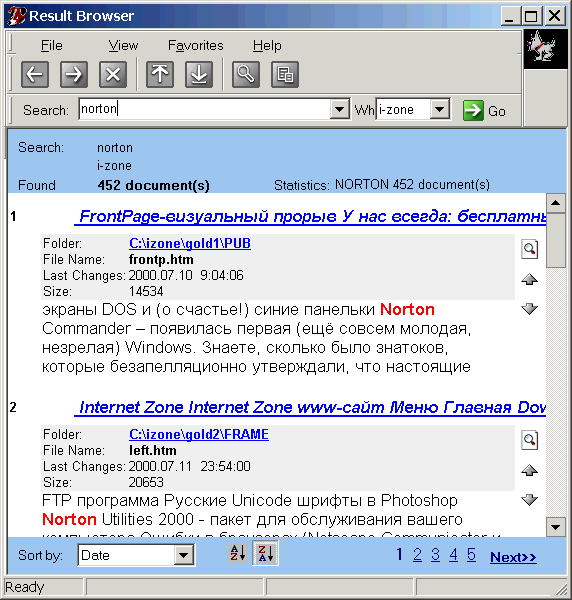
Здесь найдено 452 документа, и мы вплотную приблизились к результату (AVSearch - 464). Видно, что найденные документы отсортированы по дате создания, но можно сортировать по признаку: Имя, Папка, Размер, Время создания.
В целом, нужно отметить, что уровень программы довольно высокий - профессионально сделана для профессионального применения.
Примеры непрофессионального применения поисковой системы "Ищейка": имея такой быстрый поисковик и приличную информационную базу, можно, наверное, кроме прямого поиска нужных документов использовать как-то и другие возможности. Я, например, нашел одно применение, связанное со статистикой. Так статистика слова Траффик равна 63, а слова Трафик = 162, откуда следует, что по большинству голосов лучше писать Трафик а не Траффик. Броузер = 162, Браузер = 1139; В общем = 1932, Вобщем = 9 и т.д. Вот такая интересная статистика по правописанию.
Индексный файл: При индексации Зоны поиска под именем I-Zone объемом 139 мегабайт, эта программа отобрала 13104 подходящих файла и описала их в нескольких бинарных файлах формата CNK, расположив их в папке Ищейка\DB\i-zone с общим размером 38.5 Мбайт. Под Индексным файлом, видимо, надо подразумевать всю эту папку.
Сравнение с обычными поисковиками: Обычные поисковики файлов, такие, например, как в Windows Commander, неплохо и достаточно быстро обрабатывают простые запросы (из одного слова). Трудности начинаются при дальнейшем поиске в найденных файлах. Поскольку контекста нет, придется открывать и просматривать каждый файл, что при простом запросе практически невозможно из-за большого их числа. Чтобы сократить число найденных файлов, можно развернуть запрос, например, так как это сделано в следующем примере:
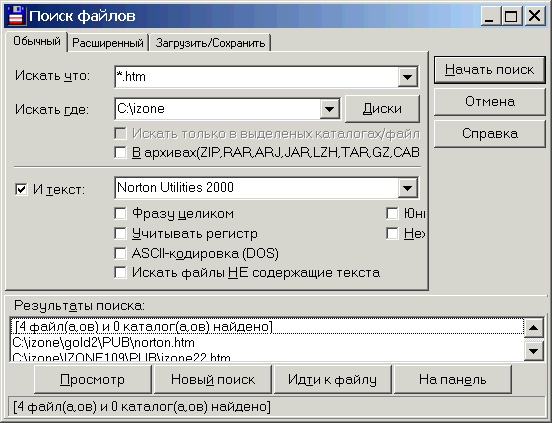
Здесь вместо ключевого слова "norton" , по которому было найдено 460 файлов введена фраза "Norton Utilities 2000" , по которой найдено всего 4 файла. Для проверки качества поиска привлечена полнофункциональная "Ищейка", которая нашла по этому запросу 9 документов, причем все они - правильные. Это говорит о том, что простые поисковики файлов не обеспечивают качественного поиска информации. С такими документами, как DOC, PDF, RTF простые поисковики вообще не работают.
Поисковая программа "Ищейка" - очень хорошая, быстрая, удобная и понятная программа, которая, к тому же, работает безотказно.
Домашняя страница: http://www.isleuthhound.com/ru/sleuthhound/
Ссылка для загрузки программы (2.24 Мбайт): линк
Поисковая утилита Xteq X-Find
"Просто выберите, где и что нужно найти, и нажмите "go"; это - все, что Вы должны делать. Вы можете даже определить текст, который должен быть внутри файлов" - так представляет свою программу сам автор.
Этикетка разработчика и самой программы выглядит так:
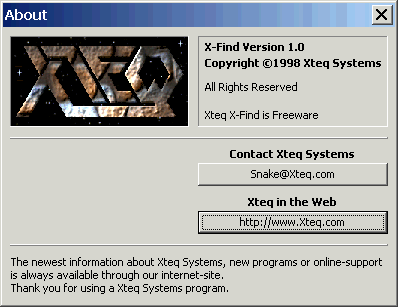
Основное окно с результатом тестового поиска имеет следующий вид:
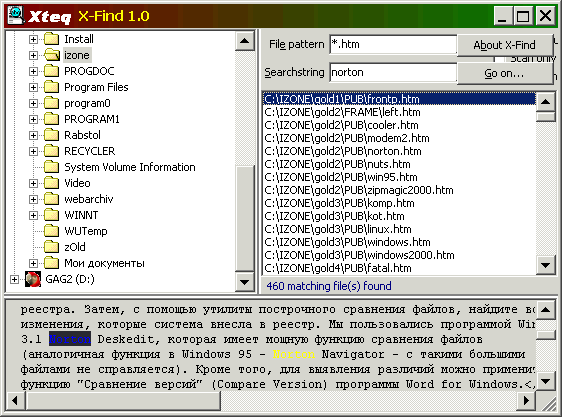
Как видим, по запросу "norton" найдено 460 документов, то есть первый тест прошел успешно. В собственном окне программы можно просмотреть каждый документ полностью, причем ключевое слово подсвечивается. Все файлы в просмотрщике открываются, как текстовые, то есть формат HTML мы видим вместе с тегами. Это не очень удобно, но разобраться в содержании можно. В окне программы контекстное меню Проводника не действует, поэтому открыть документ нормальным способом здесь нельзя.
Продолжим тестирование:
Запрос "norton utilites" - 6 ("Ищейка" нашла 10).
Как видим, этот результат - не совсем удачный, но у программы имеется немало привлекательных качеств. Это:
Малый размер (181 Кбайт),
Ненужность инсталляции,
Простота применения( ни одной настройки),
Удобный интерфейс (три панели),
Четкая отработка простых запросов,
Бесплатность и доступность распространения.
Все это свидетельствует о том, что для многих пользователей этот миниатюрный поисковик может стать удобным и полезным инструментом.
Домашняя страница: http://xteq.com/products/xfnd/index.html
Ссылка для загрузки программы (181 кб): линк
Agent Ransack
Основное окно (продвинутый вариант) этого поисковика выглядит так:
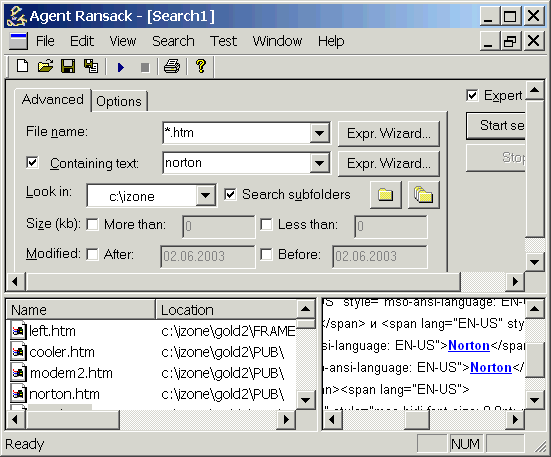
Здесь виден результат поиска по тестовому запросу "norton". Найдено 425 документов ("Ищейка" - 453). Этот тест будем считать успешным. Результат второго теста по запросу "norton utilites" виден на следующей картинке:
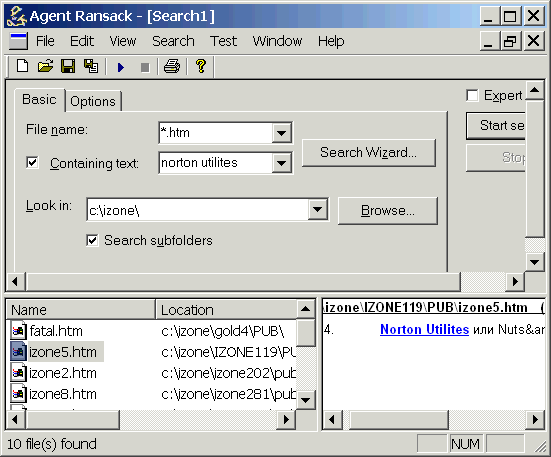
Здесь виден вид окна в упрощенном варианте, а также результат поиска. Найдено 10 файлов ("Ищейка" - 10). Результат вполне удачный.
Эта утилита имеет и другие привлекательные особенности:
С началом поиска открывается окно анимации с показом папок сканирования в данный момент, а также Прогресс-бар и числовой указатель состояния поиска. Все это очень удобно и оставляет приятное впечатление о программе.
В окне просмотра показываются строки с ключевым словом, которое подсвечивается. Объем фрагмента достаточен, чтобы уяснить содержание всего документа в контексте ключевого слова.
В окне списка найденных файлов в полном объеме действует контекстное меню Проводника, что позволяет открыть, копировать, переместить и т.д. найденный файл.
Организация поиска:
Название файла. Если название не задается, это означает, что нужно смотреть все файлы. Лучше задать тип файла, например, *.htm - это может значительно сократить время поиска. Так, тест "norton" в первом случае выполняется 3 минуты 53 секунд, а во втором варианте (с маской) - 2 минуты 51 секунду, на минуту быстрее.
Содержание файла. Задается как строковое выражение. Чем больше слов в строке, тем точнее задание и тем более подходящих документов будет отсеяно, поскольку поисковик не учитывает автоматически словоформы и варианты строки.
Зона поиска. Задается в виде одной папки ( кнопка Browse for Single Folder) или нескольких папок (кнопка Browse for multiple Folder).
Регулярные выражения. "Регулярные выражения - это механизм, позволяющий задать шаблон для строки и осуществить поиск данных, соответствующих этому шаблону в заданном тексте". Регулярные выражения в данном поисковике могут применяться как для задания ключевой строки, так и имени файла и существенно уточнить запрос. Но, к сожалению, воспользоваться этим механизмом сложновато - нужно не только хорошо уяснить сами правила составления шаблона, но еще и набить хоть немного руку на этом деле. Помощь в составлении шаблонов оказывает Мастер (кнопка Expression Wizard), но чтобы воспользоваться Мастером, правила все равно нужно знать.
Использование регулярных выражений - это, наверное, признак профессионального применения данной программы. Но и при любительском использовании данным поисковиком можно получать вполне приличные и полезные результаты, что позволяет мне рекомендовать эту программу пользователям, которые регулярно занимаются поиском информации на собственном компьютере, и которых "Ищейка" по каким-то причинам не устраивает.
Домашняя страница: http://www.agentransack.com/
Ссылка для загрузки программы (1.5 Мбайт): линк
EF Find
Внешний вид поисковика с результатами второго теста с ключевой строкой "norton utilites" показан на картинке:
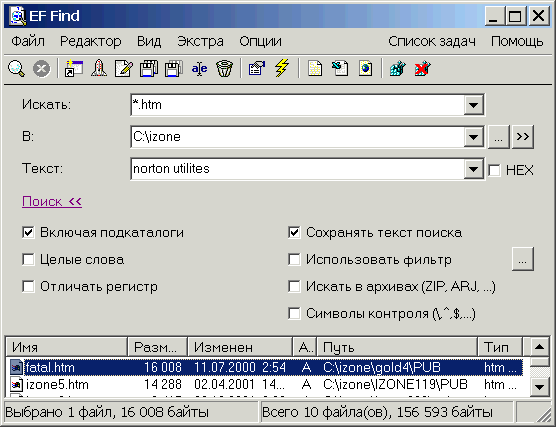
Как видим, найдено 10 файлов ("Ищейка" - 10 ). Это хороший показатель. Обращаем внимание на наличие русскоязычного интерфейса и на отсутствие контекстного просмотра ключевого слова. Что можно сделать с найденными файлами хорошо видно на следующей картинке:
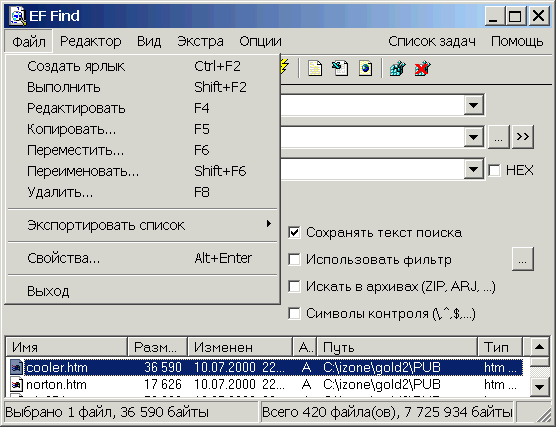
Здесь раскрыто содержание меню "Файл", в котором можно уточнить смысл двух команд:
Выполнить - для файла HTML означает - открыть в web-браузере,
Редактировать - означает открыть в Блокноте.
Хотя текстовый поиск - не основное назначение это утилиты, надо отметить, что эту задачу она выполняет хорошо. На второй картинке видно, что по первому тесту с ключевым словом "norton" найдено 420 файлов, что является вполне нормальным. Наиболее существенным достоинством утилиты является поиск в архивах ACE, ARC, ARJ, BZIP2, CAB, GZIP, LHA, RAR, TAR, TGZ, ZIP и ZOO. Найти в дистрибутиве Windows нужную библиотеку - дело и скучное, и долгое. EF Find проделывает такую работу и весело, и быстро. На следующей картинке показан пример поиска библиотеки:
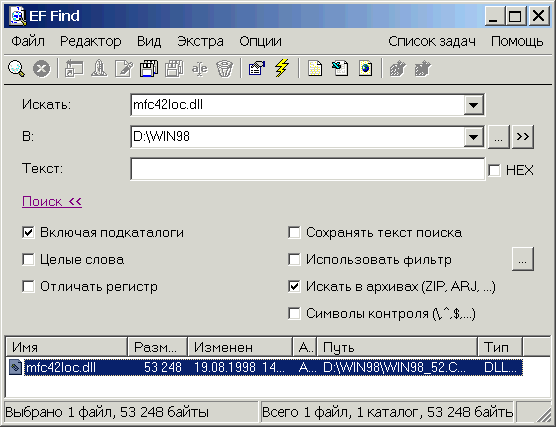
Как видим, поиск завершился успешно. С найденной библиотекой можно обойтись так, как позволяет Проводник Windows и Архиватор по умолчанию. В архивах можно производить также текстовый поиск. Дополнительно к сказанному можно отметить еще следующие возможности поисковой утилиты EF Find:
Сохранение результатов поиска: Экспортировать список можно в файл формата TXT, CSV или HTM. В последнем случае список сохраняется в виде таблицы, а найденные файлы - в виде гиперссылок, которые можно активизировать для просмотра в браузере или для запуска исполняемых файлов.
Регистрация и дерегистрация модулей: Найденные модули OCX, DLL (драйверы и библиотеки) можно зарегистрировать в реестре или наоборот снять регистрацию, если модуль удаляется.
Имена файлов: В дополнение к тому, что мы видим на картинках, имена файлов могут задаваться списком, через запятую, или с использованием регулярных выражений.
Отметим, что показанные выше скриншоты сделаны при работе с программой версии 1.3. В последней версии (2.3) вид основного окна несколько изменился, но смысл и содержание программы остались прежними.
В целом, нужно признать, что EF Find - хороший поисковик, в некоторых случаях - просто незаменимый, но, к сожалению - платный. Незарегистрированная программа работает недостаточно хорошо.
Основной сайт: http://www.efsoftware.com
Ссылка для загрузки программы (993 Кбайт): линк
Ссылка для загрузки программы (вер. 1.3, 370 Кбайт): линк
File Finder
"Быстрый и простой поиск любых файлов на вашем компьютере или в локальной сети" - так представляет свою программу автор.
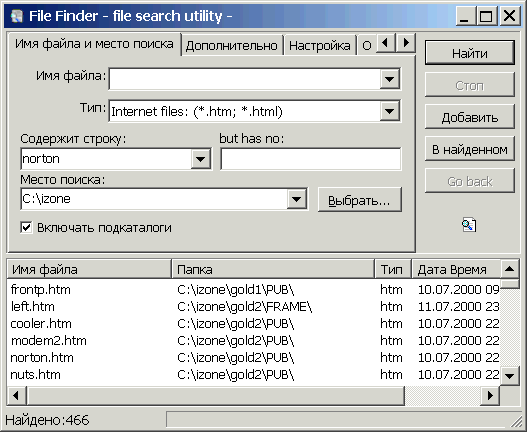
Имя файла и место поиска: Это основная вкладка программы, на которой формируется задание на поиск (запрос). Если требуется найти файл по имени, то указывается зона поиска - папка, включающая вложенные папки и имя файла, в котором можно использовать символы (*) и (?). В текстовом поиске имя файла не указывается, но желательно указать тип файла.
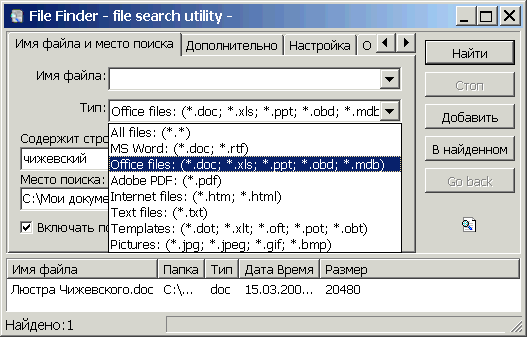
Тип файла: Как видим, этот поисковик может работать практически со всеми типами файлов, включая такие форматы, как DOC, XLS, PDF, HTML, TXT - главные форматы, в которых распространяется различная документация и повседневная информация. Задавая тип файла, мы уточняем запрос и ускоряем поиск, так как при сканировании неотмеченные типы файлов не просматриваются.
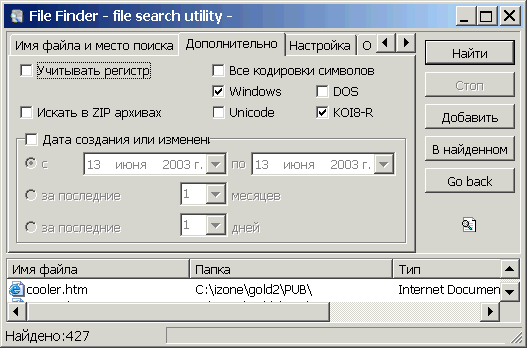
Вкладка "Дополнительно": На этой вкладке можно уточнить задание на поиск, в частности, указать нужно ли учитывать регистр буквенных символов, нужно ли просматривать ZIP-архивы и в каких кодировках искать текстовую строку. Для кириллицы поддерживаются все возможные кодировки, что особенно важно, если основной формат ваших документов - HTML.
Еще более сузить зону поиска можно, задав интервал дат создания или изменения интересующих нас файлов. При необходимости так можно отсечь устаревшие документы или, наоборот, слишком новые.
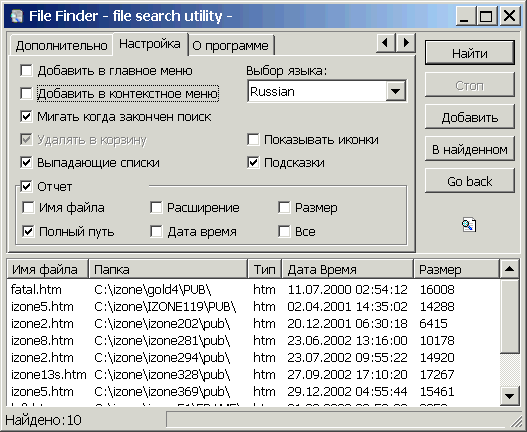
Настройка: На этой вкладке задаются долговременные параметры поисковика, смысл которых, в основном, ясен из их названия. После опции "Отчет" идут опции, определяющие состав (содержание) собственно "Отчета" - текстового списка найденных файлов, которые можно сохранить в файл формата TXT или CSV (Excel).
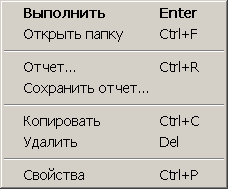
Контекстное меню: Контекстное меню найденного файла определяет наши возможности воспользоваться результатом поиска. Файл можно Запустить, Копировать, Удалить или просмотреть свойства. Можно просмотреть Отчет (Список найденных файлов) или сохранить его в файл.
Можно использовать новый инструмент, который носит название поиск "В найденном", который значительно убыстряет поиск и открывает новые возможности постепенного уточнения запроса без повторного сканирования всей зоны поиска. Этот режим запускается кнопкой "В найденном".
Обратим внимание на кнопку "Go back", Эта кнопка позволяет вернуться в предыдущее состояние с результатом по начальному запросу, изменить запрос и вновь "Искать в найденном". И так - пока не будет найден нужный документ. Все это - исключительно важная и полезная особенность этой программы. Часто, начиная поиск, мы не можем достаточно точно сформулировать запрос и, только просмотрев несколько документов, получаем возможность сделать уточнение и возможность искать в найденном значительно экономит время.
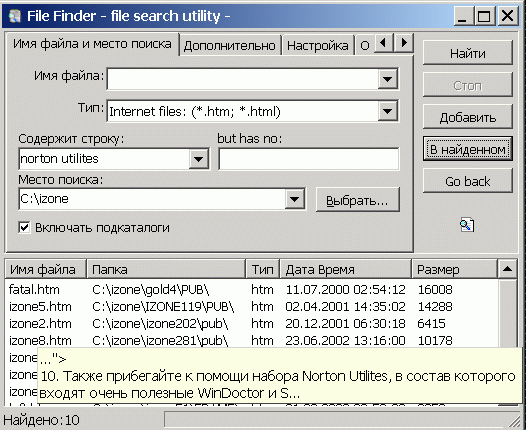
Контекст ключевого слова: При наведении мышкой на файл всплывает контекст ключевой фразы (слова), который позволяет сделать предварительную оценку содержания данного документа не открывая его в полном объеме.

О программе: Здесь приведены сведения о программе и разработчике, а также о бесплатной регистрации данной копии программы File Finder.
Тестирование программы: Для примеров и сравнительного тестирования использовалась, как и при описании других программ данного раздела папка с журналами Internet Zone. Объем папки 139 мегабайт, количество файлов - 23975, формат файлов - HTML, JPG и GIF.
В этой папке искались последовательно текстовая строка "norton" и, затем, "norton utilites". Результат поиска сравнивался с результатами, полученными с помощью других поисковиков и, таким образом, я мог оценить работоспособность данной программы. Сразу отмечу, что данный поисковик по полноте поиска файлов показал результаты, аналогичные результатам авторитетного поисковика "Ищейка".
Кроме того, текстовый поиск проверялся в файлах формата EXE, PDF, DOC, CHM, MP3. Только в файлах формата CHM поиск не имел успеха, в остальных случаях ключевые слова были найдены полностью. Таким образом, программа File Finder работоспособна в очень широком диапазоне форматов файлов, содержащих текстовые фрагменты и вставки. Итак, определился лидер нашего обзора - доступный поисковик с универсальными возможностями и хорошими удобствами. Автор рекомендует свой поисковик в качестве альтернативы штатному поисковику Windows. Со своей стороны могу подтвердить, что данная программа по функциональным возможностям и удобству применения значительно превосходит штатное средство поиска Windows.
Страница с реквизитами бесплатной регистрации программы выглядит так:

Посетить эту страницу можно по ссылке: линк
Домашняя страница: http://www.sitex.com.ua/ru/si-Finder/index.htm
Ссылка для загрузки программы (280 Кбайт): линк
Заключение
Для поиска нужной информации в массе файлов и документов, накопившихся на жестком диске целесообразно применять специальную программу-поисковик. Если формат документов однообразный и достаточно простой (только TXT и HTML), то можно обойтись утилитой AVSearch. При разнообразии типов документов потребуется изощренная поисковая система Ищейка или ее украинский аналог DiskMeta.
File Finder - программа для текстового поиска документов на компьютере, работающая практически, со всеми форматами документов и с архивами ZIP и удобно реализующая поиск в найденном. Эта очень толковая утилита может быть полезной для всех пользователей, которым приходится заниматься поиском документов и файлов на собственном компьютере или в локальной сети.




